Office 2013 Smooth Typing 애니메이션을 비활성화하는 방법
입력을 더 매끄럽게 보이게하기 위해Office 2013의 Microsoft 개발 팀에는 기본 타이핑 애니메이션이 포함되었습니다. 타이피스트가 느리면 눈치 채지 못할 것입니다. 그러나 분당 80 개 이상의 단어를 빠르게 입력하면 애니메이션이 산만해질 수 있습니다. 빠른 속도로 타이핑을 부드럽게하는 대신 애니메이션을 사용하면 글자를 입력 할 때 커서가 글자보다 뒤쳐집니다. 예를 들어 아래 비디오를 확인하십시오.
Office 2013에서 입력 애니메이션을 비활성화하려면 레지스트리 수정이 필요합니다. 아래 다운로드에서 사전 작성된 수정 사항을 적용하거나 직접 작성하십시오.
빠른 길
사전 작성된 비활성화 레지스트리 수정 사항을 다운로드하여 압축을 풀고 적용하십시오. 변경 사항을 적용하려면 모든 Office 2013을 다시 시작하십시오. 일부 사용자는 변경 사항을 확인하기 위해 PC를 다시 시작해야 할 수도 있습니다.
애니메이션을 다시 활성화하려면이 사전 제작 활성화 레지스트리 수정을 적용하십시오.
수동 방법
Office 2013이 설치된 컴퓨터에서 레지스트리 편집기를 엽니 다. Windows 7 또는 8의 경우 시작 메뉴에서 regedit를 검색하면됩니다.

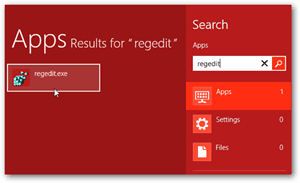
다음 레지스트리 위치를 찾으십시오.
HKEY_CURRENT_USER 소프트웨어 MicrosoftOffice15.0Common
공통 디렉토리를 마우스 오른쪽 단추로 클릭 한 후 새로운 >> 키.
새 키의 이름을 지정하십시오. 제도법
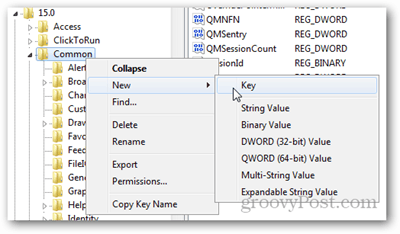
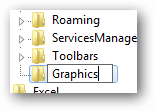
키 그래픽 디렉토리를 선택한 다음 마우스 오른쪽 버튼을 클릭하거나 오른쪽의 빈 영역을 선택하고 새로운 >> DWORD (32 비트) 값.
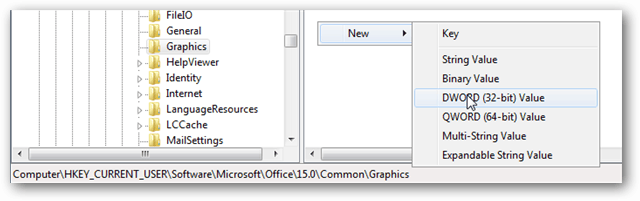
새 DWORD의 이름을 지정하십시오. DisableAnimations
그런 다음 두 번 클릭하고 값을 1, 16 진수로 설정하십시오.
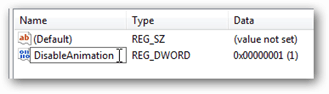
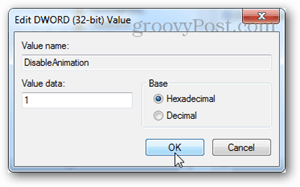
일단 당신이 그 설정을 끝내고 나가면레지스트리 편집기. 변경 사항을 적용하려면 Office 2013 및 / 또는 컴퓨터를 다시 시작해야 할 수 있습니다. 나중에 애니메이션을 다시 활성화하려면 DisableAnimation DWORD의 값을 0으로 변경하십시오.









코멘트를 남겨주세요